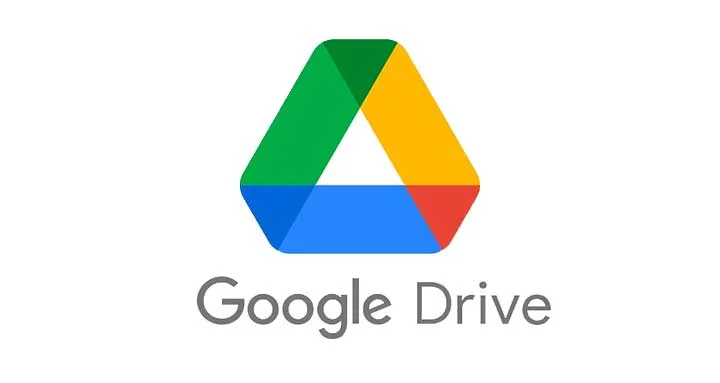
Scansioni di Google Drive, addio scanner
Se sei sempre in movimento e hai bisogno di scansionare documenti ovunque tu sia, Scansioni di Google Drive è la soluzione che fa per te! Grazie alla sua funzione di scansione, puoi trasformare ogni documento cartaceo in un file digitale con pochi click.
Non solo, ma potrai anche organizzare facilmente tutti i tuoi documenti scansionati su Google Drive e condividerli con chi vuoi in modo rapido e semplice. Scopri tutti i vantaggi della scansione tramite Google Drive rispetto ai tradizionali scanner e rendi la gestione dei tuoi documenti ancora più efficiente ed efficace.
Grazie a Google Drive, scansioni documenti ovunque ti trovi
Scansionare documenti non è mai stato così facile come con Google Drive! Grazie alla funzione di per le scansioni integrata nell’app, puoi digitalizzare qualsiasi documento ovunque tu sia, senza dover acquistare costosi scanner.
Basta un semplice tocco sullo schermo del tuo smartphone e il gioco è fatto! Non importa se sei in ufficio o in viaggio, hai sempre a portata di mano uno strumento di lavoro indispensabile. E non solo: la scansione tramite Google Drive ti consente di avere subito a disposizione i tuoi documenti digitalizzati, pronti per essere organizzati e condivisi con chi vuoi.
Non c’è più bisogno di fare lunghe code alla fotocopiatrice o di dover aspettare che il tuo scanner si riscaldi. Con Google Drive puoi risparmiare tempo e migliorare la tua produttività in modo facile e veloce. Scansiona i tuoi documenti ovunque tu sia e goditi la libertà di lavorare da qualsiasi luogo!
Google Drive è disponibile sia per smartphone Android che per iPhone.
Come usare la funzione scansioni di Google Drive
Scansionare documenti non è mai stato così facile come con Google Drive! La funzione di scansioni di Google Drive ti permette di digitalizzare i tuoi documenti ovunque tu sia, in pochi click e senza dover acquistare un costoso scanner. Ecco come utilizzarla al meglio: apri l’app di Google Drive sul tuo smartphone, fai tap sul pulsante + e seleziona Scansiona.
Inquadra il documento che vuoi digitalizzare, assicurati che la fotocamera del tuo smartphone sia a fuoco e premi il pulsante per scattare la foto. Potrai anche modificare la scansione con funzioni come Ritaglia e ruota o utilizzare i filtri, funzione utilissima per correggere colori e luminosità dotata anche di un correttore automatico.
Infine, salva il documento su Google Drive per averlo sempre a portata di mano. La funzione di scansioni di Google Drive è veloce, intuitiva e gratuita. Che aspetti? Digitalizza tutti i tuoi documenti in pochi click e avrai sempre tutto a portata di mano!
Vantaggi della scansione tramite Google Drive rispetto ai tradizionali scanner
La scansione tramite Google Drive offre numerosi vantaggi rispetto ai tradizionali scanner. In primo luogo, non è necessario acquistare un costoso scanner per digitalizzare i propri documenti. Basta avere un dispositivo con accesso a Internet e un’applicazione di scansione, che è gratuita e facilmente disponibile sul proprio smartphone o tablet.
Inoltre, la funzione scansioni di Google Drive permette di avere tutti i propri documenti digitalizzati in un unico posto, senza dover preoccuparsi di smarrire o perdere documenti importanti. Inoltre, grazie alla funzione OCR (Optical Character Recognition), i documenti scansionati sono facilmente ricercabili e modificabili.
Infine, la condivisione dei documenti scansionati è molto più semplice tramite Google Drive: è possibile inviare un link al documento a chiunque si desideri, evitando di dover inviare il file via email o attraverso altri mezzi meno efficienti. Scansionare i propri documenti con Google Drive è quindi una scelta conveniente, pratica ed ecologica.
Organizza i tuoi documenti scansionati in pochi click
Organizzare i tuoi documenti scansionati non è mai stato così facile come con Google Drive! Con pochi click, puoi organizzare i tuoi documenti scansionati in cartelle facilmente accessibili e facilmente condivisibili con chi vuoi.
Grazie alla funzione di scansione di Google Drive, non devi più preoccuparti di perdere documenti importanti o di dover cercare tra mille file per trovare quello che ti serve. Ora puoi avere tutti i tuoi documenti scansionati organizzati in modo efficiente e veloce. Puoi anche aggiungere tag ai tuoi documenti per facilitare la ricerca e l’accesso futuro.
Questa funzione di Google Drive ti consente di risparmiare tempo prezioso e rendere il tuo lavoro più produttivo. Inizia a organizzare i tuoi documenti scansionati oggi stesso e goditi la comodità che Google Drive ha da offrire!
Condividi facilmente i tuoi documenti scansionati con chi vuoi
Grazie a Google Drive, condividere i tuoi documenti scansionati con chi vuoi non è mai stato così facile! Non dovrai più preoccuparti di dover inviare un’email o di dover consegnare il documento di persona. Basta selezionare il file che vuoi condividere e scegliere con chi desideri condividerlo.
Puoi anche impostare i permessi per garantire la privacy dei tuoi documenti, decidendo se concedere la modifica o solo la visualizzazione. Inoltre, puoi utilizzare la funzione di condivisione tramite link per condividere i tuoi documenti in modo rapido ed efficiente.
Condividere i tuoi documenti scansionati con Google Drive è una soluzione ideale per lavorare in team, collaborare su progetti o semplicemente per mostrare i tuoi documenti a chiunque tu voglia. Non perdere tempo e comincia subito a condividere i tuoi documenti scansionati in modo semplice e veloce grazie a Google Drive!
La scansione dei documenti tramite Google Drive rappresenta una soluzione pratica ed efficace per organizzare la propria documentazione ovunque ci si trovi. Grazie alla funzione di scansione integrata, è possibile digitalizzare i propri documenti in pochi click e gestirli facilmente all’interno della piattaforma.
Inoltre, la possibilità di condividere i propri documenti scansionati con altre persone rende ancora più semplice e veloce la gestione della propria documentazione. Tuttavia, è importante ricordare che la tecnologia non è l’unica soluzione per la gestione dei documenti e che, in alcuni casi, potrebbe essere necessario utilizzare anche strumenti tradizionali come lo scanner.
In ogni caso, è fondamentale tenere sempre in considerazione le proprie esigenze e valutare attentamente le diverse opzioni a disposizione per scegliere quella più adatta alle proprie necessità. Alla fine, ciò che conta davvero è riuscire a gestire al meglio la propria documentazione, in modo da avere sempre tutto sotto controllo e poter concentrarsi sulle attività che veramente contano.
Un articolo di pubblicato il 3 Dicembre 2023 e modificato l’ultima volta il 3 Dicembre 2023







